win7系统怎么更换桌面背景
windows 7更换系统桌面背景壁纸

更换桌面背景
至于右键菜单为什么没有”属性“了,那是因为在Windows 7里,传统的“属性”选项被重新拆分并归类到“外观和个性化”之下,除了背景选择,其他包括显示分辨率、系统主题、窗口边框颜色、系统声音方案花费你十几秒的时间浏览这篇文章,希望能给你带来无限的帮助。轻松更换windows7系统桌面背景壁纸!
windows 7更换系统桌面背景壁纸
首先用习惯了xp系统的网友们换成windows 7系统后,感觉操作习惯改变了很多,起初很不习惯,往往寻找替换桌面背景壁纸这个看似简单的操作,在windows7里面却要花上好多时间,很恼火。
我们经常面对的桌面,Windows 7对任务栏的强化,使得程序图标都可以丢到任务栏上去,桌面变得更像是背景展示墙,而不是以前那个安置图标、文件或者文件夹的仓库。
Windows 7的默认桌面相当简洁,从Beta版中的金鱼到后来引入正式版的Windows徽标,当我们第一眼看到它们时多数会有眼前一亮的感觉,不过几个月下来总是看着同一张图片难免会腻味,那就让我们换换壁纸吧。
让我们在桌面空白处点击右键,选择“属性”……咦?怎么右键菜单没有“属性”选项?那就从控制面板里进吧,打开控制面板,选中外观和个性化下的“更改桌面背景”,然后找到你想要更换的图片即可。
windows7怎样更改桌面背景
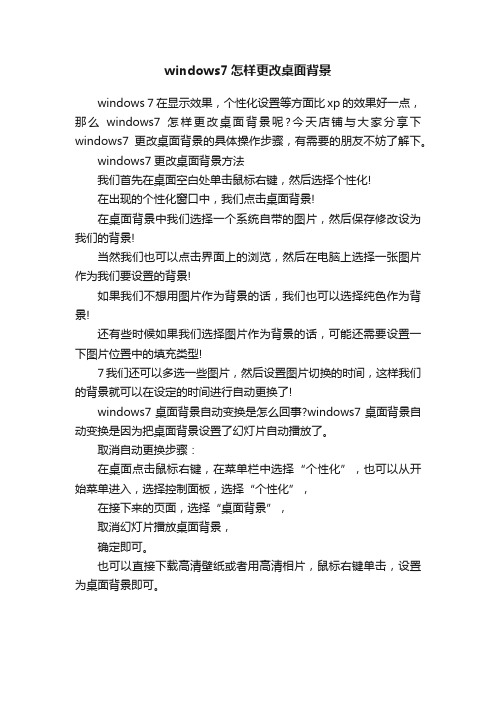
windows7怎样更改桌面背景
windows 7 在显示效果,个性化设置等方面比xp的效果好一点,那么windows7怎样更改桌面背景呢?今天店铺与大家分享下windows7更改桌面背景的具体操作步骤,有需要的朋友不妨了解下。
windows7更改桌面背景方法
我们首先在桌面空白处单击鼠标右键,然后选择个性化!
在出现的个性化窗口中,我们点击桌面背景!
在桌面背景中我们选择一个系统自带的图片,然后保存修改设为我们的背景!
当然我们也可以点击界面上的浏览,然后在电脑上选择一张图片作为我们要设置的背景!
如果我们不想用图片作为背景的话,我们也可以选择纯色作为背景!
还有些时候如果我们选择图片作为背景的话,可能还需要设置一下图片位置中的填充类型!
7我们还可以多选一些图片,然后设置图片切换的时间,这样我们的背景就可以在设定的时间进行自动更换了!
windows7桌面背景自动变换是怎么回事?windows7桌面背景自动变换是因为把桌面背景设置了幻灯片自动播放了。
取消自动更换步骤:
在桌面点击鼠标右键,在菜单栏中选择“个性化”,也可以从开始菜单进入,选择控制面板,选择“个性化”,
在接下来的页面,选择“桌面背景”,
取消幻灯片播放桌面背景,
确定即可。
也可以直接下载高清壁纸或者用高清相片,鼠标右键单击,设置为桌面背景即可。
win7电脑屏幕主题怎么更换

win7电脑屏幕主题怎么更换
日常生活中,我们使用win7电脑有时候会遇到想要更换电脑屏幕主题的问题,有些用户不知道怎么做,该如何解决win7电脑屏幕主题更换这个难题呢?下面是店铺收集的关于win7电脑屏幕主题更换的解决步骤,希望对你有所帮助。
win7电脑屏幕主题更换的步骤
在电脑桌面上点击鼠标右键一下
在弹出的菜单中选择“个性化”工具
弹出如下的界面
“我的主题”红框内就是我正在使用的界面
“我的主题”下面的列表是你计算机中存在的可以使用的其他主题,点击右上角的“联机。
”,如果你已经联网,可以在网上下载更多的主题。
鼠标左键点击一下你想设置的主题,比如,我把现在的美女主题换成默认的Windows7 主题,在下图的红框内左键点击一下就可以了。
回到桌面查看一下效果:。
win 7家庭普通版 更改桌面背景
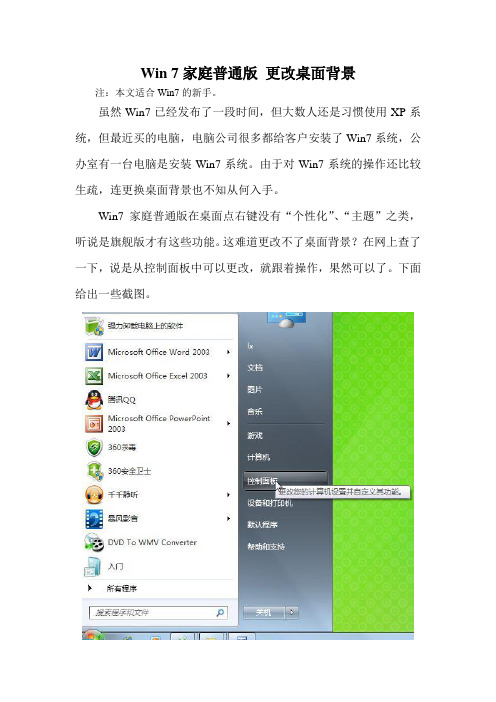
Win 7家庭普通版更改桌面背景注:本文适合Win7的新手。
虽然Win7已经发布了一段时间,但大数人还是习惯使用XP系统,但最近买的电脑,电脑公司很多都给客户安装了Win7系统,公办室有一台电脑是安装Win7系统。
由于对Win7系统的操作还比较生疏,连更换桌面背景也不知从何入手。
Win7家庭普通版在桌面点右键没有“个性化”、“主题”之类,听说是旗舰版才有这些功能。
这难道更改不了桌面背景?在网上查了一下,说是从控制面板中可以更改,就跟着操作,果然可以了。
下面给出一些截图。
步骤1:点开始—>控制面板,打开“控制面板”。
步骤2:查看方式下选择“类别”,点击“外观”下的“更改桌面背景”,出现“选择桌面背景”对话框。
步骤3:在“Wallpaper”下选择一个背景,点击“保存修改”即可修改桌面背景。
如果需要选择其它图片作为桌背景,则点击“浏览”
选择图片所在文件夹,再点所选的图片,最后点“保存修改”。
如何更改自己win7电脑的桌面背景

如何更改自己win7电脑的桌面背景
刚买来电脑时,win7系统的电脑桌面背景图片单一,对于电脑新手来说,想改桌面背景又不知道怎么设置。
下面店铺教大家如何更改自己电脑的桌面背景的方法。
更改自己win7电脑的桌面背景
1、桌面上鼠标点击右键,找到“个性化” 点击。
2、点击“个性化”,然后找到“桌面背景”再点击。
3、这时候就会出现很多桌面背景界面,很多人都会发现,其实Win 7壁纸和XP的设置是有差异的,Win 7显示的是系统默认微软的一些桌面壁纸,比较丰富,选择性多。
4、如果你对默认的壁纸不太满意,那么可以选择自己想要的图片。
在“图片位置”下拉,事先把你想要的图片放在图片库里面,就会显示出来了。
如果图片不在图片库,右边有个浏览按键也可以选择。
5、这时候你会发现每张图片都打了小勾,这个功能的主要作用就是可以在自己设置的时间内更换桌面背景,自己可以设置下方“更改图片时间间隔”,换为自己想要的时间间隔。
6、比如时间选择了“30秒”,接着点击下边的“保存修改”之后,桌面就会每隔30秒变换一次,让你的桌面绚烂多彩。
windows7怎么换桌面壁纸
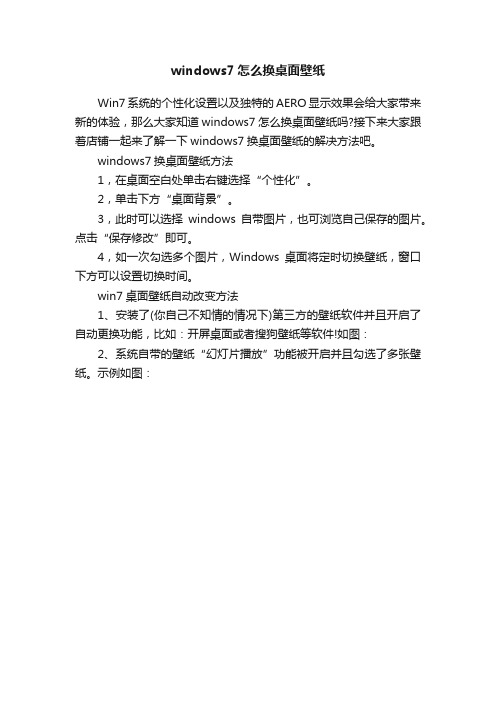
windows7怎么换桌面壁纸
Win7系统的个性化设置以及独特的AERO显示效果会给大家带来新的体验,那么大家知道windows7怎么换桌面壁纸吗?接下来大家跟着店铺一起来了解一下windows7换桌面壁纸的解决方法吧。
windows7换桌面壁纸方法
1,在桌面空白处单击右键选择“个性化”。
2,单击下方“桌面背景”。
3,此时可以选择windows自带图片,也可浏览自己保存的图片。
点击“保存修改”即可。
4,如一次勾选多个图片,Windows桌面将定时切换壁纸,窗口下方可以设置切换时间。
win7桌面壁纸自动改变方法
1、安装了(你自己不知情的情况下)第三方的壁纸软件并且开启了自动更换功能,比如:开屏桌面或者搜狗壁纸等软件!如图:
2、系统自带的壁纸“幻灯片播放”功能被开启并且勾选了多张壁纸。
示例如图:。
如何设置电脑桌面背
如何设置电脑桌面背景由于目前许多新装的电脑都是windows 7操作系统,xp系统目前依然也还有众多粉丝,所以本文将围绕windows7操作系统与windows xp系统下如何设置更换桌面壁纸。
如果您是windows 7操作系统,桌面壁纸设置方法如下:一:首先找到自己喜欢的漂亮桌面,桌面图片宽度大小最好下载和自己电脑分辨率相匹配的图片1.打开桌面壁纸下载页,点选自己喜欢的桌面图片。
2.在图片上点右键,然后在快捷菜单中选择图片另存为,并且指定保存路径:3.给要保存的图片命名后,点击保存,完成图片的保存。
(新手朋友建议将图片保存到桌面上)下载保存好了自己喜欢的桌面背景图片来面就要开设设置桌面背景壁纸了,方法如下:4.在桌面的空白处点击右键,选择个性化5. 在个性化对话框中选择桌面背景选项。
之后进入如下操作界面。
6在桌面背景对话框中点选浏览,选择保存在电脑中的图片位置。
刚才我们把图片放在桌面上,所以只要这里浏览到桌面上去选取即可。
操作步骤如上图,选择好了,最好保存即可,然后我们回到电脑桌面就可以看到我们自己设置的桌面壁纸了,桌面样,是不是很简单。
下面我们再来介绍下,vwindows xp操作系统下如何设置更换电脑的桌面的背景图片壁纸。
方法如下:1.首先去网上找到自己的漂亮图片保存到自己电脑上,这点上面已经有了详细介绍了,步骤与windows7前面3步一样,这里就不重复介绍了。
2.在windows xp 系统的桌面上右键--选择--属性3.在桌面属性对话框中选择桌面选项。
点选浏览,选择我们下载好保存在电脑桌面中的图片。
完成之后点确定即完成了桌面更换设置的全部过程,其实不管是windows7系统还是windows xp操作系统,更换和设置电脑桌面背景壁纸的方法可以说是基本相同的,大家只要会设置xp操作系统桌面背景就可以很简单的设置windows 7操作系统的背景桌面。
win7系统怎么把桌面更换成自己喜欢的桌面背景
win7系统怎么把桌面更换成自己喜欢的桌面背景
推荐文章
win10系统IE浏览器图片显示不正常怎么解决热度: win8系统怎么卸载IE浏览器热度: IE浏览器打不开OA系统怎么办热度:怎么把电脑设置为英文版的系统热度:电脑怎么设置系统时间自动更新热度:
刚买来电脑时,win7系统的电脑桌面背景图片单一,对于电脑新手来说,想改桌面背景又不知道怎么设置。
那么win7系统怎么把桌面更换成自己喜欢的桌面背景?下面小编就为大家详细介绍一下,一起来看看吧。
win7系统桌面更换成自己喜欢的桌面背景
看,下面是电脑现在的桌面。
点击屏幕右下角的开始“开始”,在下拉菜单中点击“控制面板”
在弹出的"控制面板"对话框中点击“更改主题”。
在弹出的对话框有很多背景图片,选择风景类。
然后点击向左的箭头,再回到“控制面板”对话框。
在“控制面板”对话框点击“更改桌面背景”
在打开的“桌面背景”对话框中有很多风景图片,我们选择其中的一副作为桌面背景。
点击“保存修改”后。
桌面背景就变成了我们选择的图片。
你也可以点击“控制面板”对话框中“浏览”,选择电脑里存储的一幅图片作为桌面背景。
关于Win7更改桌面背景
Win7更改桌面背景对于Win7呢,如果你要更改桌面背景的话,没必要去下载什么主题什么的来安装,麻烦!!其实呢..只要你做小小的操作就可以实现了。
下面看步骤吧:第一:在桌面空白的地方右键鼠标>选择“个性化”如图所示:接着弹出了个性化的主界面…如图所示第二步:选择系统只带的aero主题(可以是随意一个)比如我就选择建筑的主题这时你的桌面就会变成以建筑物为主体的透明的桌面了(如果没有变化请检查你的显卡驱动是否更新到了最新的)>>>>>下过如下图所示:第三步:个性化主界面的下方还有几个选择项的>>>>如下图所示“桌面背景”是更改桌面背景的“窗口颜色“是改变颜色的“声音“你可以改变系统的各种系统声音“屏幕保护程序”当然就是改变屏保啦我们就一个一个来说吧:①“桌面背景”要更改桌面背景,首先得有作为桌面背景的图片哦!!第一步:下载桌面图片我之前已经下载好了一些桌面图片,并且寸在我的磁盘里面。
所以下载就不演示了。
第二步:点击“桌面背景”的字样或者图标,弹出对话框如下图所示:点击“浏览”按钮>>>弹出如下对话框:找到你放桌面背景图片的文件夹,比如我的是放在了f盘下的“我的图片”目录下选择目录之后就可以确定了》》》之后弹出如下对话框:如上图所示:你可以取消自己不喜欢的图片,然后编辑“图片的位置”也就是以何种形式填充桌面壁纸;还可以选择切换桌面背景的时间和形式,你认为满意之后就可以点击“保存修改”按钮进行保存了!到此你就可以看到你的桌面已经变成了你选择的图片的背景了!我的桌面如下图所示这是你会在“个性化”面板中发现多了一个主题叫做“为保存主题”>>>如下图:这时你可以点击鼠标右键>>>选择保存主题以便下次更换主题>>>如下图所示到此为止,Win7更换桌面背景就讲完啦!希望能帮到大家!谢谢!更多教程请关注:我的博客。
win7开始菜单背景修改
win7开始菜单背景修改
win7开始菜单背景修改
我们在安装Win7系统时,默认的开始菜单背景颜色是白色的,怎么修改WIN7开始菜单背景?其实设置Win7开始菜单背景很简单,下面跟店铺来看下具体的操作方法。
一、通过更换主题,来修改Win7开始菜单背景。
1、我们无法直接去单独更换Win7开始菜单背景,但是我们可以通过更换Win7主题来更换Win7开始菜单背景图案。
2、通过更换Win7主题后,我们就可以发现Win7开始菜单背景也跟着变化了,如下图所示:
二、通过工具来修改Win7开始菜单背景。
1、如果你觉得新安装的Win7主题里面带有的开始菜单背景还不够个性,需要自己单独设置的.话,你就需要下载一些Win7美化工具来修改了。
借助软媒魔方来修改Win7开始菜单背景,如下图:怎么修改WIN7开始菜单背景?以上就是详细的修改方法,还有一种方法就是通过第三方优化工具更改开始菜单背景。
有兴趣的朋友不妨其下载相关优化工具区试试,这里就不再详细介绍了。
